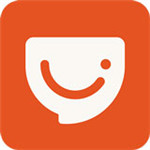win10屏幕怎么截图 window10如何屏幕截图
作者:075玩 来源:互联网 2023-07-21 08:36:08
win10屏幕怎么截图?我们使用win10系统访问网站、观看视频或者是聊天、发微博的时候,经常会需要用到截图的功能,所以精准快速的抓取场景、获取截图是此时最想要做的。现在为大家介绍一下常用的屏幕截图方法,抓取最美瞬间!
win10屏幕截图常用的七种方法
方法一、抓取电影画面
说道抓图截屏,当然最首先想到的是电影、MV中经典画面的抓取,想将其中的精彩画面保存来了;如果直接使用键盘中的“PrintScreen键”抓拍,因为播放电影时调用了DirectDraw功能加速视频,而DirectDraw本身不支持使用 “PrintScreen键”进行抓屏,所以得到的的只是播放器的界面,图片显示是一片漆黑。此时只要在桌面“属性→设置→高级→疑难解答”中将“硬件加速”调至关闭加速,然后正常播放电影再按下 PrintScreen键进行抓图即可。
提示:如果感觉关闭了DirectDraw后的画质不能满足要求,很多播放器都自带屏幕截图功能,而且使用都是超简单。另外。
如果习惯使用PrintScreen键,可以在“注册表编辑器”中依次展开如下分支: [HKEY_LOCAL_MACHINESoftwareMicrosoftDirectDraw],在右侧的窗口中新建一个“DWORD”值,并将其重 命名为“EnablePrintScreen”。双击,在弹出的编辑对话框中将其数值数据修改为“1”,单击“确定”按钮即可。
方法二、抓取当前窗口
按住Alt键再按下PrintScreen键就可只将当前的活动窗口抓下了。这个操作方便于由于某种特殊需要,只想抓取当前的活动窗口,使用这个方法就相当适合了。
方法三、抓取级联菜单
在写稿的过程中,免不了“以图代文”“图文并茂”,特别是关于级联菜单的叙述,一张截图胜过千言万语。但是,若想使用抓取当前窗口的方法来抓级联菜单就不行了:当 按下Alt键以后菜单就会消失。此时可以直接按下PrintScreen键抓取全屏,然后粘贴到图形处理软件中进行后期的处理。如果使用画图工具,就可以 使用方形选定工具将所需要的部分“选定”并“剪切”,然后按下Ctrl+E打开“属性”界面将“宽度”和“高度”中的数值设的很小,最后再粘贴并另存即 可。
提示:如果“属性”中的数值大于剪切下来的图片,在“粘贴”以后会出现白色的多余背景,因此需要减小其值。
方法四、PrintScreen按键+画图工具、抓取全屏
不论你使用的是台式机还是笔记本电脑,在键盘上都有一个PrintScreen按键,但是很多用户不知道它是干什么用的,其实它就是屏幕抓图的“快 门”!当按下它以后,系统会自动将当前全屏画面保存到剪贴板中,无论是经典画面、还是你游戏中的英勇瞬间,一键搞定,然后再打开任意一个图形处理软件或者 QQ聊天窗口支持粘贴图片的地方,粘贴后就可以看到了截取的图片,支持另存为。
提示:PrintScreen键一般位于F12的右侧。
- 上一篇:win10微软账户登录一直转圈进不去怎么解决
- 下一篇:返回列表
- win10屏幕怎么截图 window10如何屏幕截图
- win10微软账户登录一直转圈进不去怎么解决
- Win11快捷复制粘贴无法使用怎么办 win11粘贴快捷键
- Win11找不到DNS地址怎么办 找不到服务器或dns错误怎么办win10
- Win11预览版22621.317更新补丁KB5015885:没有任何已知Bug
- Win11测试版25169.1000更新发布(附完整更新日志) Win11 22000.71
- Win10 22H2(19045.1862)即将正式发布,现已可以手动下载升级 win1020h2最新版本下载
- edge内存占用高怎么办 edge占内存特别大,内存都快满了怎么办
- win10锁屏壁纸无法自动更换的五种解决方法 win10锁屏壁纸不会自动更换
- win10系统安装打印机没有usb端口的解决方法
- 本类推荐
- 本类排行
- 1win10屏幕怎么截图 window10如何屏幕截图
- 2win10微软账户登录一直转圈进不去怎么解决
- 3Win11快捷复制粘贴无法使用怎么办 win11粘贴快捷键
- 4Win11找不到DNS地址怎么办 找不到服务器或dns错误怎么办win10
- 5Win11预览版22621.317更新补丁KB5015885:没有任何已知Bug
- 6Win11测试版25169.1000更新发布(附完整更新日志) Win11 22000.71
- 7Win10 22H2(19045.1862)即将正式发布,现已可以手动下载升级 win1020h2最新版本下载
- 8edge内存占用高怎么办 edge占内存特别大,内存都快满了怎么办
- 9win10锁屏壁纸无法自动更换的五种解决方法 win10锁屏壁纸不会自动更换
- 10win10系统安装打印机没有usb端口的解决方法
- 热门软件
- 热门标签








 萌侠挂机(无限盲盒)巴兔iPhone/iPad版
萌侠挂机(无限盲盒)巴兔iPhone/iPad版 新塔防三国-全民塔防(福利版)巴兔安卓折扣版
新塔防三国-全民塔防(福利版)巴兔安卓折扣版 皓月屠龙(超速切割无限刀)巴兔iPhone/iPad版
皓月屠龙(超速切割无限刀)巴兔iPhone/iPad版 异次元主公(SR战姬全免)巴兔iPhone/iPad版
异次元主公(SR战姬全免)巴兔iPhone/iPad版 火柴人归来(送兔年天空套)巴兔安卓版
火柴人归来(送兔年天空套)巴兔安卓版 大战国(魂环打金大乱斗)巴兔安卓版
大战国(魂环打金大乱斗)巴兔安卓版 世界异化之后(感性大嫂在线刷充)巴兔安卓版
世界异化之后(感性大嫂在线刷充)巴兔安卓版 云上城之歌(勇者之城)巴兔安卓折扣版
云上城之歌(勇者之城)巴兔安卓折扣版 武动六界(专属定制高返版)巴兔安卓折扣版
武动六界(专属定制高返版)巴兔安卓折扣版 主公带我飞(打金送10万真充)巴兔安卓版
主公带我飞(打金送10万真充)巴兔安卓版 龙神之光(UR全免刷充)巴兔安卓版
龙神之光(UR全免刷充)巴兔安卓版 风起苍岚(GM狂飙星环赞助)巴兔安卓版
风起苍岚(GM狂飙星环赞助)巴兔安卓版 仙灵修真(GM刷充1元神装)巴兔安卓版
仙灵修真(GM刷充1元神装)巴兔安卓版 绝地枪王(内玩8888高返版)巴兔iPhone/iPad版
绝地枪王(内玩8888高返版)巴兔iPhone/iPad版 火柴人归来(送兔年天空套)巴兔iPhone/iPad版
火柴人归来(送兔年天空套)巴兔iPhone/iPad版 世界异化之后(感性大嫂在线刷充)巴兔iPhone/iPad版
世界异化之后(感性大嫂在线刷充)巴兔iPhone/iPad版 大战国(魂环打金大乱斗)巴兔iPhone/iPad版
大战国(魂环打金大乱斗)巴兔iPhone/iPad版 主公带我飞(打金送10万真充)巴兔iPhone/iPad版
主公带我飞(打金送10万真充)巴兔iPhone/iPad版